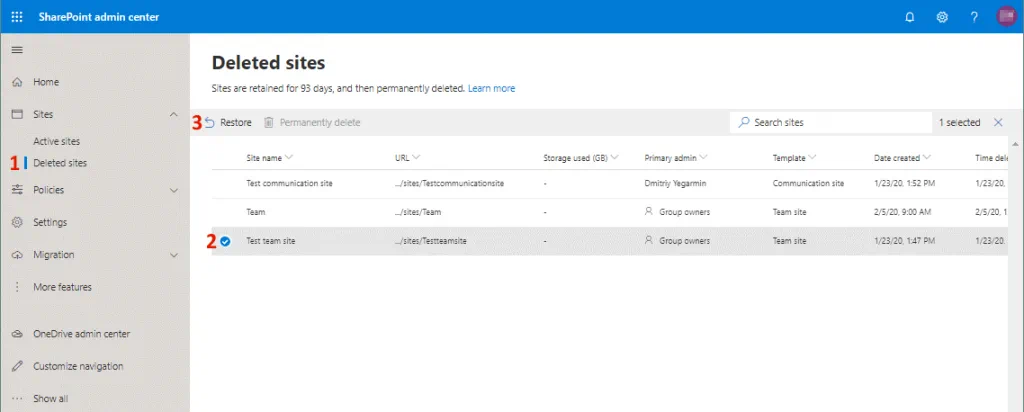SharePoint for Office 365 사용자들은 파일과 기타 문서를 하나의 장소에 클라우드에 저장하고, 어디에서나 파일에 액세스하며, 이러한 문서와 파일을 동시에 편집하고 교환하여 협업할 수 있습니다. SharePoint Online은 협업을 위해 사용자가 웹 브라우저를 통해 액세스할 수 있는 온라인 포털입니다. 많은 사용자들이 배포의 용이성 및 Office 365 SharePoint의 구성 설정을 이유로 SharePoint를 Office 365로 이전하길 원합니다.
Microsoft의 클라우드 서비스, 특히 Office 365의 신뢰성은 높지만, SharePoint 사이트에 저장된 파일은 때로는 손실될 수 있습니다. 데이터 손실의 이유로는 우발적인 인간 에러나 고의적인 파괴, 사용자 컴퓨터에 OneDrive에 쓰기 액세스 권한이 있는 경우 SharePoint 파일이 저장된 OneDrive에 악성 코드 감염 등이 있습니다. 마이크로소프트 데이터 센터에서의 전원 장애 발생 확률은 극히 낮지만, 이러한 사건이 발생하면 클라우드에서 파일에 액세스할 수 없게 됩니다. Office 365 SharePoint 데이터를 보호하는 가장 좋은 방법 중 하나는 백업을 만드는 것입니다. 이 블로그 포스트에서는 Office 365 SharePoint 백업을 생성하는 방법을 설명합니다.
어떤 데이터를 백업할까요?
먼저, 어떤 SharePoint 데이터가 중요하고 백업되어야 하는지 결정해 보겠습니다.
- 작업하는 문서 및 기타 파일입니다.
- 캘린더 및 작업 항목과 같은 목록 항목입니다.
- 문서 수정, 상태 변경, 날짜 및 기타 매개 변수에 대한 정보를 포함하는 메타데이터입니다.
- SharePoint 사이트에 고유한 요소로 구성된 사이트 구조입니다. 예를 들어 브랜딩 정보, 아키텍처, 내비게이션 및 기타 부분이 있습니다.
- 사용자의 이메일 계정은 조직 내의 SharePoint Online과 함께 작동하는 Office 365 사용자입니다.
데이터를 백업할 대상을 알면 Office 365 SharePoint의 백업 전략과 재해 복구 계획을 작성할 수 있습니다. 이제 Office 365 SharePoint 데이터를 백업하는 방법으로 이동할 수 있습니다.
파일 수동 복사
이 방법은 간단하며 추가 소프트웨어를 설치할 필요가 없지만 모든 단계를 수동으로 수행해야 합니다. SharePoint Online 저장소에 액세스하려면 웹 브라우저만 필요합니다.
웹 브라우저에서 SharePoint 사이트를 엽니다.
SharePoint Online 파일 라이브러리로 이동하여 문서를 열고 필요한 파일을 선택한 다음 선택한 파일을 마우스 오른쪽 단추로 클릭하고 컨텍스트 메뉴에서 다운로드를 클릭합니다. 파일을 컴퓨터의 로컬 디스크에 저장하거나 Office 365 SharePoint 백업을 저장할 수 있는 이동식 디스크에 저장합니다.
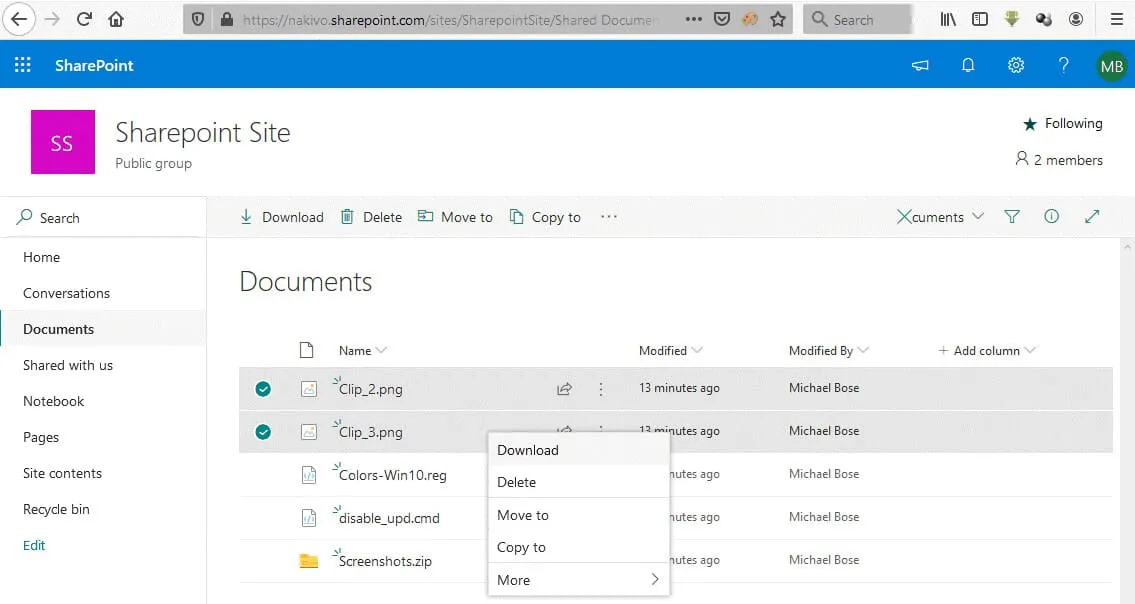
OneDrive 동기화 클라이언트 사용
SharePoint for Office 365 사용 OneDrive 파일을 저장합니다. Office 365 SharePoint 저장소는 OneDrive이므로 사용자는 자신의 컴퓨터에 OneDrive Sync 클라이언트를 설치하고 클라이언트를 사용하여 클라우드의 OneDrive에 저장된 파일을 다운로드하고 동기화할 수 있습니다. 로컬 컴퓨터의 폴더로. OneDrive는 파일을 동기화하기 위해 지정된 로컬 폴더에 탑재됩니다. 동기화된 폴더에 파일을 저장하는 것은 백업을 갖는 것과 같지 않습니다. 로컬 폴더에서 변경 사항이 발생하면 OneDrive에서 즉시 클라우드 측에 반영됩니다. 동기화된 OneDrive 폴더에 있는 파일이 손상되면 파괴적인 변경 사항이 클라우드 측의 OneDrive에 저장된 SharePoint 파일에 적용됩니다. 그것이 바로 동기화된 폴더에서 SharePoint 파일을 안전한 장소에 백업해야 하는 이유입니다.
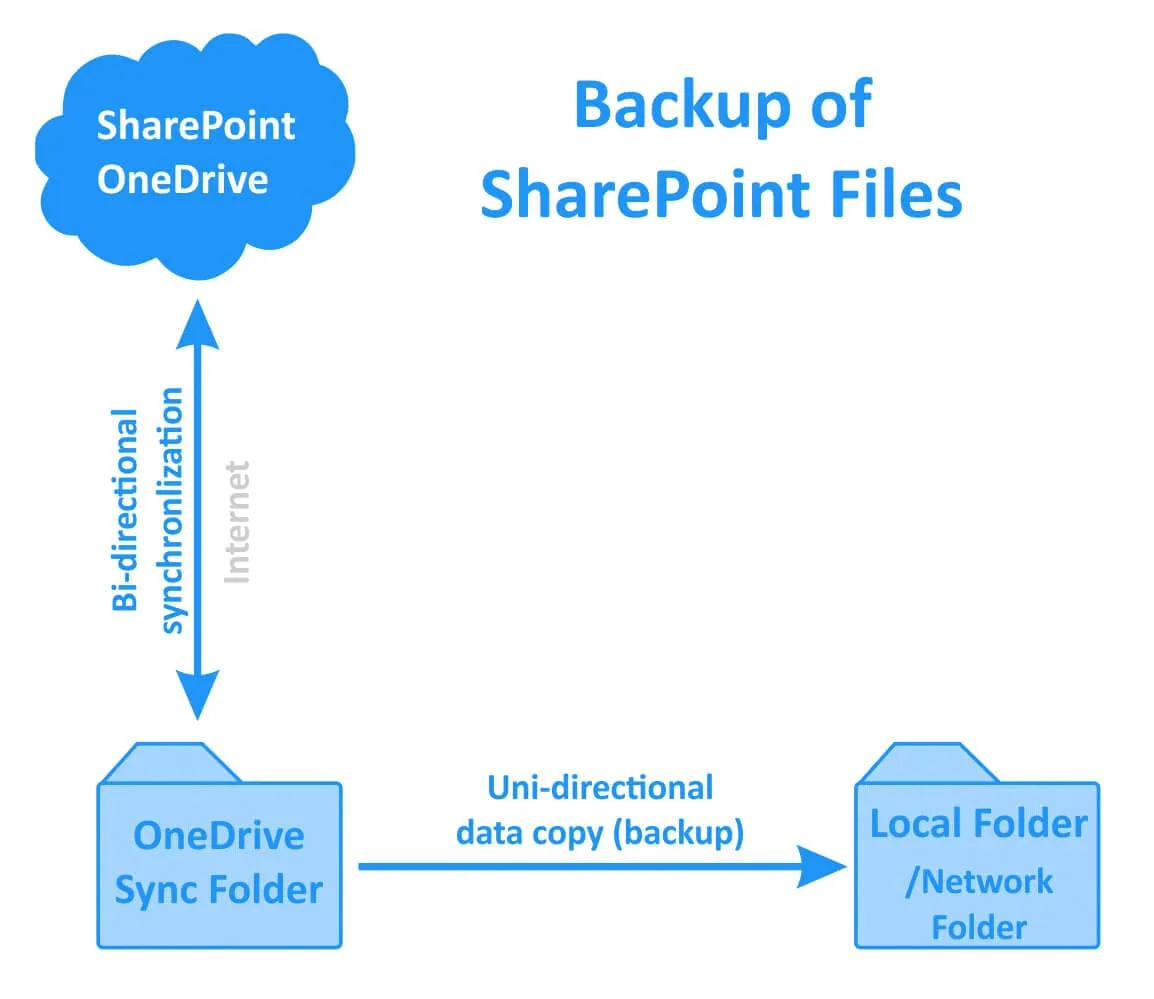
참고: OneDrive 동기 클라이언트 사용 방법과 파일 손상 및 데이터 손실을 방지하기 위해 안전한 장소에 파일을 복사하는 방법에 대해 자세히 알아보려면 OneDrive 파일을 백업하고 복구하는 방법을 읽으십시오.
휴지통 사용
파일이 삭제된 경우 휴지통에서 Office 365 SharePoint 파일을 복구하려고 시도하십시오. 사용자 휴지통은 1단계 휴지통입니다. 사용자가 휴지통에서 항목을 삭제하면 항목이 2단계 휴지통으로 이동합니다. Office 365 SharePoint에서 휴지통에서 삭제된 파일을 복원하는 방법을 살펴보겠습니다.
웹 인터페이스의 왼쪽 창에서 SharePoint 사이트의 휴지통을 선택합니다. 휴지통에서 복구하려는 파일을 선택한 다음 해당 파일을 마우스 오른쪽 단추로 클릭하고 컨텍스트 메뉴에서 복원을 클릭합니다.
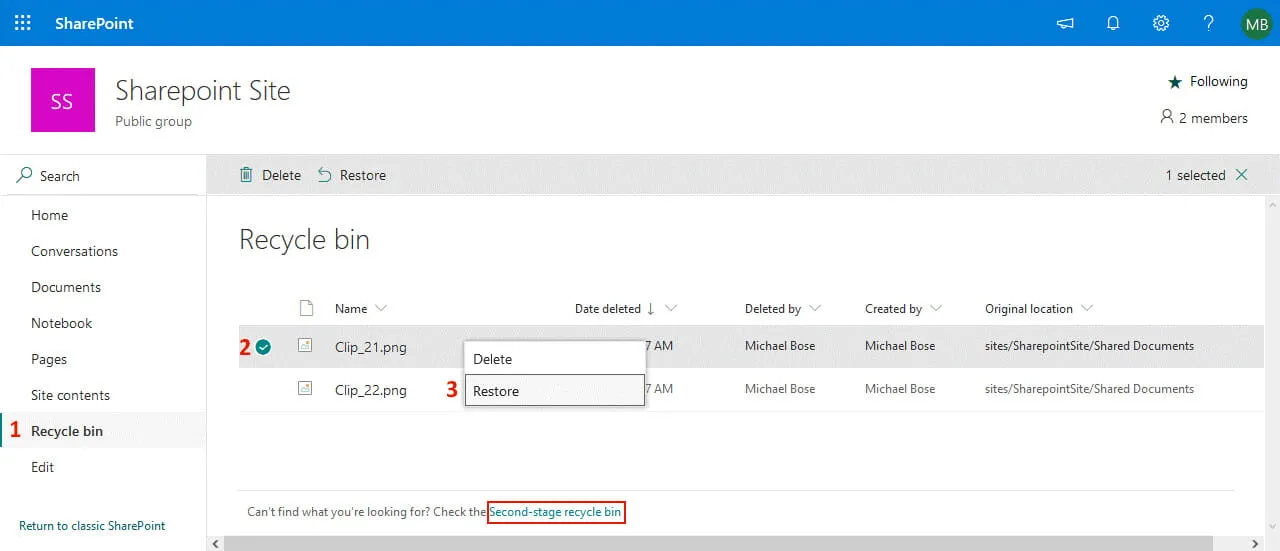
휴지통에서 필요한 파일을 찾을 수 없는 경우, 파일이 제1 단계 휴지통에서 삭제되었을 수 있습니다. 삭제된 파일을 제2 단계 휴지통에서 찾아보십시오. 위 화면 캡처에 표시된 대로 휴지통 페이지 하단의 제2 단계 휴지통을 클릭하십시오.
삭제된 파일은 원래 위치에서 파일이 삭제된 후 93일 동안 또는 제2 단계 휴지통의 저장 용량 한도가 초과 될 때까지 제2 단계 휴지통에 저장됩니다. 93일이 지나면 데이터가 영구적으로 삭제됩니다. 사용자는 제2 단계 휴지통에서 데이터를 수동으로 삭제할 수도 있습니다.
예:
A user deleted a file to the Recycle bin. The file remained in the Recycle bin for 80 days. The user then deleted the file from the Recycle bin. The file will remain in the Second-stage recycle bin for 13 days before being deleted permanently.
제2 단계 휴지통에서 필요한 파일을 선택한 다음 파일을 마우스 오른쪽 단추로 클릭하고 복원을 클릭하여 삭제된 SharePoint 파일을 복원할 수 있습니다.
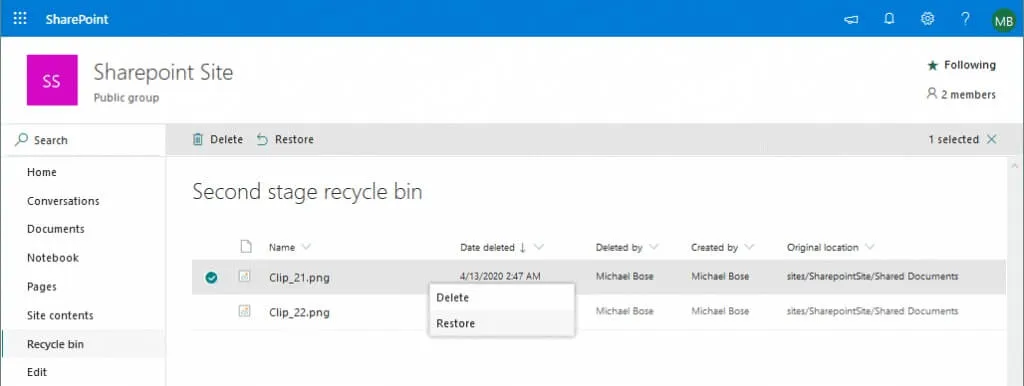
보시다시피, Office 365 SharePoint의 휴지통 및 제2 단계 휴지통은 OneDrive와 동일한 방식으로 사용할 수 있습니다.
버전 관리 사용
만약 파일이 손상되었거나 파일에 원하지 않는 변경 사항이 적용되었다면, 버전 관리를 사용하여 파일 상태가 원하지 않는 변경이 적용되기 전의 상태를 반영하는 버전으로 복원하십시오. 버전 관리 또는 버전 번호는 특정 파일의 변경 사항을 기록하여 새 파일 버전을 만들어 시간에 따라 저장하는 기술입니다. 이를 통해 파일의 상태를 복원할 수 있으며 변경 사항이 파일에 저장된 적절한 시점을 찾을 수 있습니다. 기본적으로 SharePoint 라이브러리에 대해 버전 관리가 활성화되어 있지만 SharePoint 목록에 대해서는 그렇지 않습니다. SharePoint 라이브러리를 사용하는 경우 언제든지 버전 관리를 활성화할 수 있습니다.
버전 관리가 활성화되면 각 파일 버전을 저장하는 데 더 많은 저장 공간이 필요함을 유의하십시오. Office 365 비즈니스 및 Office 365 기업 구독 요금제를 사용하면 SharePoint Online에서 최대 500개의 파일 버전을 저장할 수 있습니다. 500개 이상의 버전을 저장해야 하는 경우 구독 요금제를 업그레이드할 수 있습니다.
버전 관리를 활성화하려면 창의 오른쪽 상단에 있는 설정 아이콘을 클릭하십시오. 열리는 메뉴에서 목록 설정 또는 라이브러리 설정을 클릭하십시오.
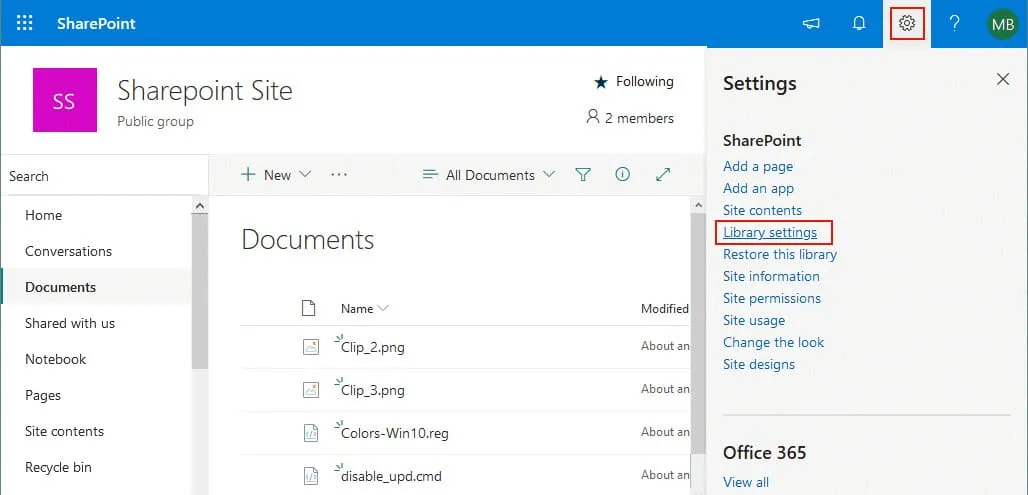
A new window opens. Click Versioning settings to configure version control for your SharePoint files.
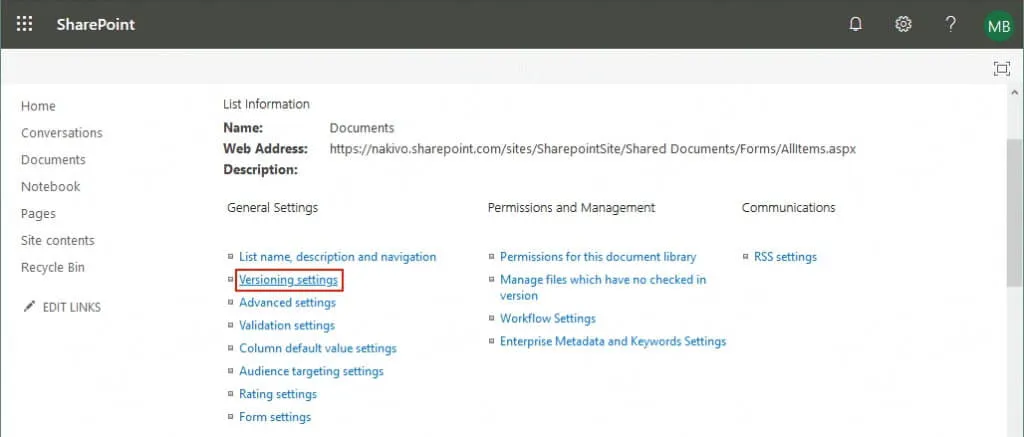
아래 스크린샷에 표시된 설정을 구성할 수 있습니다.
버전 관리 설정이 구성되면 파일을 저장한 후 파일의 새 버전이 저장되는 것을 확인할 수 있습니다. 각 새 파일 버전은 Office 365 SharePoint에서 사용하는 클라우드 저장 공간을 필요로 합니다. 예를 들어 파일이 있는 디렉터리(예: 문서)를 열고 편집되거나 변경된 파일을 선택한 다음 파일을 마우스 오른쪽 버튼으로 클릭하십시오. 컨텍스트 메뉴에서 버전 기록을 선택하십시오.
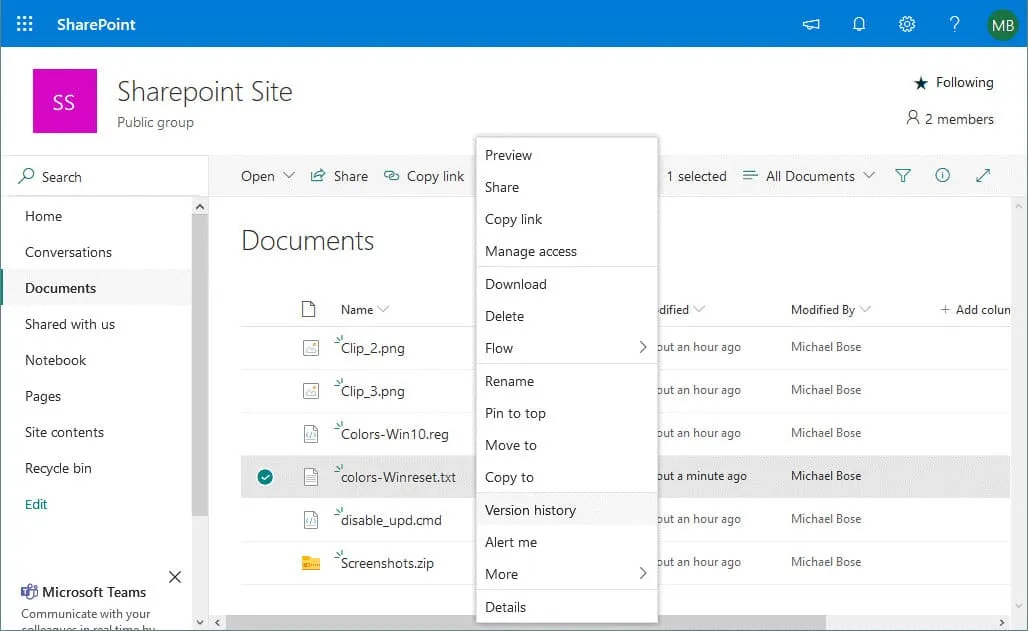
이제 버전 기록을 볼 수 있습니다. 파일의 최신 버전이 손상되었거나 중요한 데이터가 실수로나 의도적으로 삭제된 경우 유효한 이전 파일 버전을 선택할 수 있습니다. 필요한 파일 버전을 선택한 후 복원을 클릭하십시오.
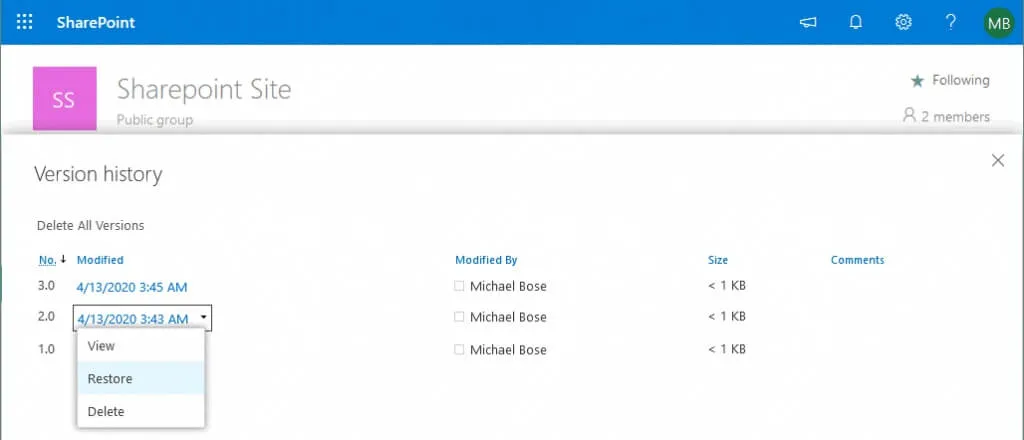
SharePoint 사이트 복구
Office 365에서 SharePoint 데이터를 복구하는 또 다른 가능한 시나리오는 사이트 컬렉션 재활용 휴지통을 사용하는 것입니다.
링크를 사용하여 삭제된 SharePoint 365 사이트 복구 페이지를 엽니 다:
https://admin.microsoft.com/sharepoint?page=recycleBin&modern=true
관리자로 로그인합니다.
대안으로 Office 365의 SharePoint 관리 센터로 이동하여 왼쪽 패널에서 사이트 > 삭제된 사이트를 선택할 수 있습니다.
삭제된 데이터는 SharePoint Online의 원본 위치에서 데이터를 삭제한 후 최대 보존 기간인 93일 동안 사이트 컬렉션 재활용 휴지통에 저장됩니다. 재활용 휴지통에 저장된 데이터 양이 할당량을 초과하는 경우 먼저 삭제된 데이터가 재활용 휴지통에서 제거됩니다.
삭제된 사이트 섹션에서 필요한 파일을 선택하고 복원 버튼을 클릭하십시오.
여러 개체를 삭제한 경우 먼저 부모(컨테이너) 개체를 복구한 다음 자식 개체를 복구해야 합니다. 예를 들어 파일들을 삭제한 후 해당 파일들이 포함된 라이브러리를 삭제했다면, 먼저 라이브러리를 복원한 후에 필요한 파일들을 복구할 수 있습니다. 반면 파일들을 삭제한 후 해당 파일들이 포함된 폴더를 삭제한 경우에는, 필요한 파일들을 바로 복구할 수 있습니다. 선택한 파일들이 포함된 폴더가 다른 삭제된 파일들 없이 자동으로 다시 생성됩니다.
이메일 백업
SharePoint for Office 365를 사용하는 사용자에게는 일반적으로 이메일 계정과 메일함이 있습니다. SharePoint 알림을 설정하여 파일 수정, 삭제 또는 기타 이벤트 이후 사용자에게 이메일로 알림을 보낼 수 있습니다. 그러나 사용자의 이메일 서신에는 알림보다 더 중요한 다른 정보가 포함될 수 있습니다. Microsoft Office 365 백업과 SharePoint Microsoft Office 365 백업을 설정할 때 회사 내의 사용자 이메일 계정을 백업하는 것을 잊지 마세요.
참고: Office 365 계정을 백업하는 방법과 Office 365에서 삭제된 이메일을 복구하는 방법도 알아두세요.
Microsoft에서 지원 요청하기
파일이 삭제되고 SharePoint Office 365 사용자 및 관리자용 인터페이스에서 복구 옵션이 없는 경우 (휴지통이나 파일 복원 옵션을 사용하여 파일을 복원할 수 없는 경우), 전역 관리자 권한을 가진 사용자는 Microsoft에 파일 복구를 요청할 수 있습니다. Microsoft은 웹 인터페이스에서 최종 삭제 후 SharePoint Online에서 삭제된 파일을 추가로 14일 동안 보관합니다. 백업은 매 12시간마다 수행됩니다. Microsoft은 사이트 컬렉션 및 하위 사이트를 복구 요청할 수 있지만 개별 파일, 라이브러리, 목록 또는 메일박스를 복구할 수는 없습니다. Microsoft에 SharePoint 데이터 복구를 요청하면 일반 대기열에서 처리됩니다. Office 365 구독 요금제를 업그레이드하거나 더 많은 라이선스를 구매하여 파일 복구 프로세스를 가속화할 수 없습니다. 따라서 Microsoft 기술 지원에 복구 요청을 보낸 후에도 SharePoint를 즉시 복구할 수 없을 수 있음을 준비해야 합니다.
데이터는 특정(사용 가능한) 날짜의 상태로 복원될 수 있으며 해당 날짜 이후의 진행 사항은 SharePoint 복구 후 손실됩니다. 서비스 수준 계약(SLA)에 따르면 삭제 후 14일 이내에 필요한 모든 데이터가 복원될 보장이 없습니다. 데이터 복구는 요청이 기록된 후 최대 두 일이 소요될 수 있습니다. 그래서 Office 365 SharePoint 백업을 수행하는 것이 좋습니다. 백업을 통해 SharePoint 데이터를 신속하게 복구할 수 있는 유연성이 더 높습니다.
주의: PowerShell을 사용하여 Exchange Online에 연결하는 방법 및 이메일 클라이언트를 위한 Microsoft Office 365 SMTP 설정 구성 방법도 읽어보세요.
결론
회사에서 SharePoint Online을 사용한다면 Microsoft Office 365 SharePoint 백업에 대해 잊지 마세요. 마이크로소프트의 클라우드 플랫폼 및 서비스의 신뢰성에도 불구하고 때로는 Office 365 SharePoint 데이터에 대한 고급 복구 기능이 필요할 수 있습니다. 이 블로그 게시물에서는 SharePoint Online 백업 및 복구의 기본 방법을 다루었습니다. 대부분의 작업은 일반적으로 Office 365 관리자에 의해 수행됩니다.
그러나 Office 365 SharePoint의 백업 및 복구 방법을 배우면 필요한 데이터를 직접 보호하고 실패가 발생한 경우 복구에 소요되는 시간을 줄일 수 있습니다.
Source:
https://www.nakivo.com/blog/how-to-back-up-and-recover-office-365-sharepoint-sites/